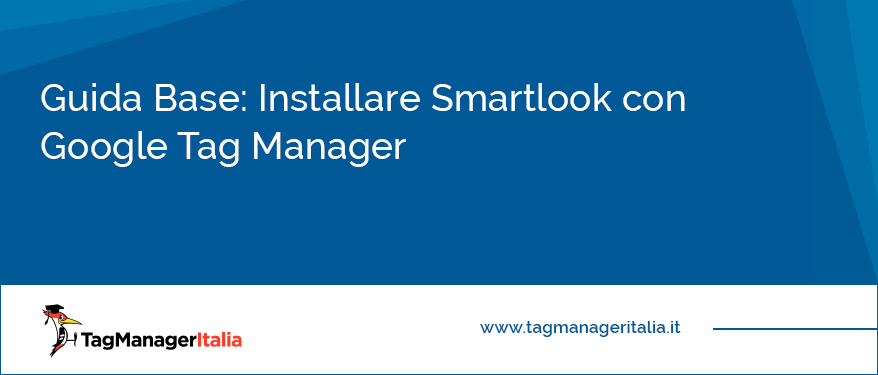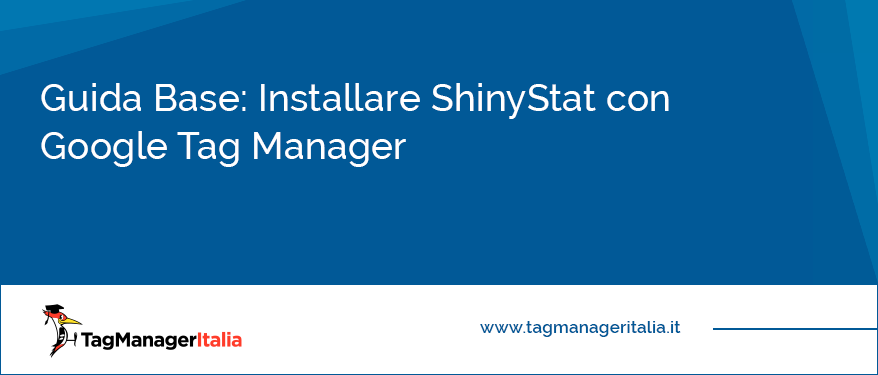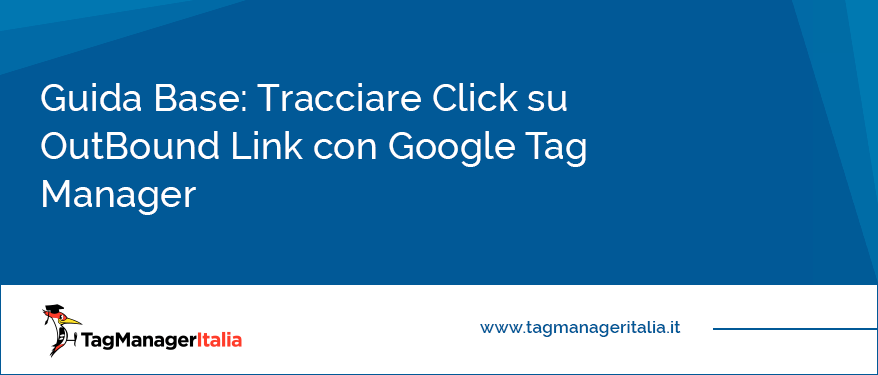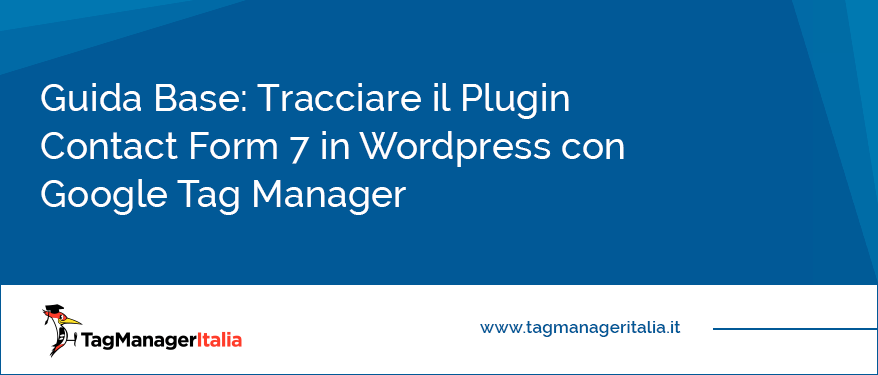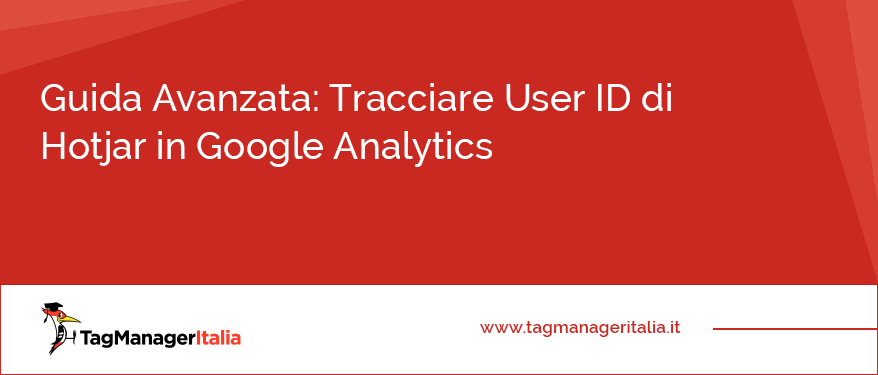Guide per Tracciare il Comportamento dell’Utente con Google Tag Manager
Analizzare il comportamento degli utenti sul tuo sito web ti serve a capire come questi interagiscono con esso e quindi anche a migliorare la loro esperienza di navigazione.
Ad esempio puoi tracciare e studiare i click non solo sui link, ma anche su altri elementi della pagina, capire quanto a lungo guardano i tuoi video, fino a dove “scrollano” la pagina, se tendono a rimbalzare subito dopo aver visitato il sito e mooooolto altro…
Non solo: puoi capire tante cose ad esempio anche sul comportamento cross-device di uno stesso utente ed esistono anche degli strumenti molto precisi che fanno un’analisi qualitativa dell’interazione sul sito grazie a heatmap, clickmap e addirittura registrazioni della sessione…! Incredibile, vero?
Naturalmente poi puoi utilizzare tutte queste nuove informazioni per capire quali sono eventuali problemi nel tuo sito, migliorare l’esperienza di navigazione e apportare modifiche per ottimizzare sempre di più il funnel di conversione :)
Ti ho incuriosito?
Qua in fondo trovi tutte le mie guide per tracciare il comportamento degli utenti su un sito web e per installare strumenti di tracciamento, sempre grazie a Google Tag Manager! :)
Tieniti sempre aggiornato, creo spesso nuove guide sull’argomento!
Spesso ci affidiamo alla metrica “Pageview” per sapere se il nostro utente ha visualizzato davvero la nostra pagina, non sapendo che tra tutte le metriche è quella meno affidabile. Sorpreso? In questa guida, ti mostrerò come utilizzare la visibilità di un elemento per tracciare il comportamento di un utente. Conoscere la percentuale di scrolling del visitatore non ti basterà più, perché con l’Attivatore che utilizzeremo potrai
Questa guida risale prima che Google Tag Manager creasse l’attivatore e le variabili integrate per il tracciamento di video su Youtube. Inoltre, se hai disattivato i cookie di YouTube come ti ho spiegato nel mio #barbatrucco, per tracciare i video col nocookie ora dovrai seguire quest’altra guida. Nonostante questo aggiornamento ho voluto mantenere questo articolo e non cancellarlo, perché in fondo è pur sempre una soluzione
Smartlook è un tool molto utile che ti permette di capire come si comportano gli utenti su un sito grazie a Heatmap e registrazioni delle sessioni utenti. Sì, anche nella sua versione gratuita. Per installarlo, dopo la registrazione ti verrà richiesto di inserire il suo snippet di codice nel tag <head> del tuo sito. Aspetta indovino! Non puoi o non sai come inserirlo a mano, vero? Non
Attenzione: in seguito al provvedimento del Garante Privacy italiano che ha dichiarato illecita l’implementazione di Google Universal Analytics (GA3) su un sito web, è necessario eliminare il prima possibile la proprietà di GA3 dai propri progetti web e passare subito a GA4. Se non hai dimestichezza con GA4 e desideri imparare a padroneggiare nel modo corretto questo strumento, nel mio libro su GA4 “Google Analytics 4
Attenzione: in seguito al provvedimento del Garante Privacy italiano che ha dichiarato illecita l’implementazione di Google Universal Analytics (GA3) su un sito web, è necessario eliminare il prima possibile la proprietà di GA3 dai propri progetti web e passare subito a GA4. Per tracciare i click sui link esterni in GA4 ti basta configurare e utilizzare nel modo corretto gli eventi Enhanced Measurement (eventi di
In questa guida ti mostrerò come tracciare chi vuole fare lo 007 del web. Sì, perché quando sarai arrivato in fondo riuscirai a tracciare gli utenti che visitano il tuo sito in modalità anonima. Basta un pizzico di Tag, condito con attivatori e un barbatrucco. Ovviamente tutto grazie a Google Tag Manager! Fermi tutti. Prima spieghiamo un po’ meglio il concetto. Cosa vuol dire navigare in modalità incognita? A differenza di una
Attenzione: in seguito al provvedimento del Garante Privacy italiano che ha dichiarato illecita l’implementazione di Google Universal Analytics (GA3) su un sito web, è necessario eliminare il prima possibile la proprietà di GA3 dai propri progetti web e passare subito a GA4. Se non hai dimestichezza con GA4 e desideri imparare a padroneggiare nel modo corretto questo strumento, nel mio libro su GA4 “Google Analytics